Mesh 101 Lernprogramm Kapitel 1: Übersicht und Einrichtung
Das Lernprogramm "Mesh 101" ist eine hervorragende Möglichkeit, um das Hinzufügen von Mesh-Features zu einem Unity-Projekt zu erfahren, um eine interaktive Lernerfahrung zu erstellen. Das Lernprogramm, das für fortgeschrittene Unity-Entwickler erstellt wurde, vermittelt Ihnen ein solides Verständnis der Leistungsfähigkeit von Gittern, über Gitterinteraktionsfunktionen und Physik, Skripting und vieles mehr. Sie beginnen mit einem vordefinierten Unity-Projekt, fügen benutzerdefinierte Interaktivität und andere Mesh-Features hinzu und stellen das Projekt dann als Umgebung in Microsoft Mesh bereit. Kunden können an einer Veranstaltung teilnehmen, die auf Ihrer Umgebung basiert, in der sie mehr über Windturbinen erfahren, indem sie eine Reihe interaktiver Stationen besuchen und multibenutzerbasierte Interaktion und Kommunikation erleben.
Das Lernprogrammprojekt heißt Mesh101 und ist im Mesh-Toolkit enthalten.
Hinweis
Wir nehmen regelmäßige Aktualisierungen am Mesh-Toolkit vor, und dieses Video spiegelt möglicherweise nicht alle neuesten Änderungen wider. Sie sollten den Inhalt dieses Artikels als Quelle der Wahrheit anzeigen.
Wichtig
Das Lernprogrammprojekt unterliegt der MIT-Lizenz, wie in der datei LICENSE.txt im Mesh-Toolkit-Unity-Repository dargestellt. Die Beispielfunktionen sind jedoch von dem Mesh-Toolkit abhängig, das von einer separaten Lizenz gesteuert wird und software von Drittanbietern enthält. Für die Verwendung der Mesh-Anwendung für benutzerdefinierte immersive Räume in Mesh auf PC und Quest ist eine Teams Premium-Lizenz erforderlich. Eine Lizenz ist nicht erforderlich, um mit dem Mesh-Toolkit zu entwickeln. Sie werden jedoch daran gehindert, Umgebungen in Mesh zu erstellen und zu veröffentlichen und Ereignisse in Mesh zu organisieren oder daran teilzugeben, wenn Sie und Ihre Benutzer keine Teams Premium-Lizenzen besitzen. Weitere Informationen finden Sie unter Einrichten von M365 für Microsoft Mesh.
Das Lernprogramm ist wie folgt strukturiert:
Kapitel 1: Übersicht und Einrichtung (dieser Artikel)
Kapitel 3: Hinzufügen von Interaktivität mit visuellem Gitterskripting
- Station 3.1: Erstellen einer interagierbaren Schaltfläche
- Station 3.2: Auslösen eines Infodialogfelds
- Station 3.3: Teleport zum Turbinengenerator
-
- Station 4.1: Raub und Loslassen
- Station 4.2: Animationstrigger
- Station 4.3: Einschränken von Körpern
Kapitel 7: Erstellen eines Ereignisses und Einladen anderer Personen
Terminologie
In Mesh wird das Projekt, das Sie in Unity erstellen und dann in Mesh im Web hochladen, als "Umgebung" bezeichnet.
Voraussetzungen
Vorherige Unity-Erfahrung
In diesem Lernprogramm wird davon ausgegangen, dass Sie über die fortgeschrittenen Unity-Fähigkeiten verfügen, die zum Erstellen einer Umgebung erforderlich sind. Außerdem wird empfohlen, dass Sie mit Unity Visual Scripting vertraut sind. Wir haben jedoch Feedback von Skript-Novices erhalten, dass sie das Lernprogramm leicht zu befolgen fanden. Ein guter Ort zum Erlernen der Grundlagen von Visual Scripting ist das Lernprogramm für Visual Scripting von Unity. Dies lehrt Sie am meisten, wenn nicht alle Konzepte, die Sie für die ersten Schritte mit Mesh Visual Scripting benötigen.
Andernfalls können Sie mesh-Ereignisse weiterhin mithilfe von einsatzbereiten Umgebungen erstellen, anpassen und produzieren .
Hardwareanforderungen
Minimale PC-Anforderungen: 4 CPU-Kerne, 8 GB RAM
Unity Version 2022.3.34
Unity Version 2022.3.34 ist für dieses Lernprogramm erforderlich.
Überprüfen der Systemanforderungen für Unity
Hilfe beim Installieren von Unity
Ihre Installation sollte Module für Android und Windows enthalten. Die Mesh-App funktioniert für PC und Meta Quest 2, und Android ist das Betriebssystem für die Quest.
Einrichten von Elementen für Mesh
Herunterladen der Mesh-Desktop-App
Microsoft Mesh auf PC herunterladen
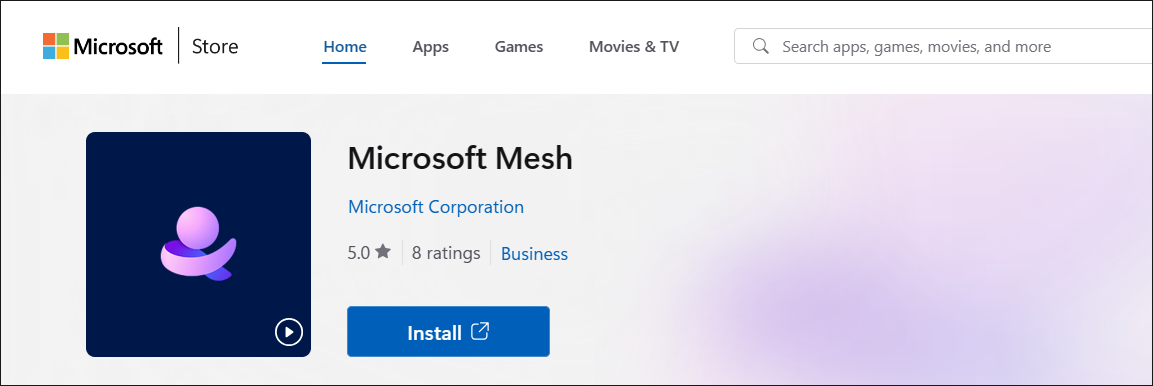
Herunterladen der Mesh-Beispiele und -Lernprogramme
Um das Lernprogramm "Mesh 101" zu erhalten, müssen Sie zum Repository "Mesh-Toolkit-Unity" wechseln und dann das Repository klonen.
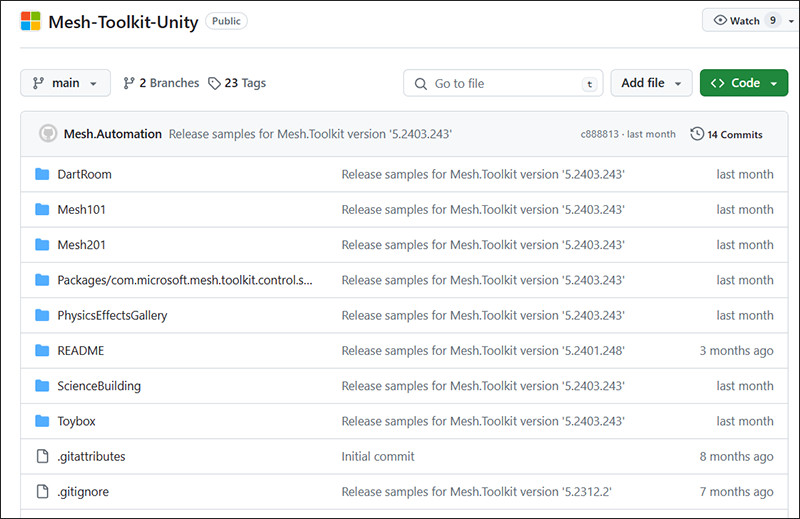
HINWEISE:
- GitHub bietet Ihnen auch die Möglichkeit, die Beispiele in einer ZIP-Datei herunterzuladen. Es wird empfohlen, das Repository zu klonen, da es einfacher ist, zukünftige Updates zu erhalten, indem Sie das Repository aktualisieren, anstatt jedes Mal eine neue ZIP-Datei herunterzuladen.
- Wir akzeptieren derzeit keine Codebeiträge zu unseren Beispielen. Wenn Sie Feedback haben oder probleme mit den Beispielen oder dem Mesh-Toolkit auftreten, gehen Sie wie folgt vor: Wählen Sie in einem Unity-Projekt, das das Mesh-Toolkit-Paket installiert hat, das Mesh-Toolkit>Feedback an Microsoft aus, und verwenden Sie dann den Feedbacklink im Mesh-Toolkit, um uns mitzuteilen.
Wichtig: Wenn Sie klonen, sollten Sie Git LFS installiert haben.
Wählen Sie die Schaltfläche "Code " aus, und klicken Sie dann auf die Schaltfläche "URL in Zwischenablage kopieren".
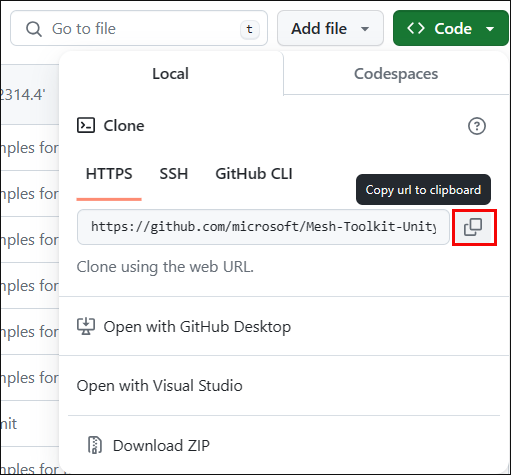
Es wird empfohlen, einen Ordner auf Ihrem C:-Laufwerk mit dem Namen "Mesh Samples" zu erstellen und dann das Repository in diesen Ordner zu klonen. Dies ist ein guter Name aus zwei Gründen: Es ist kurz, daher wird ein Problem mit dem Windows-Pfadlängenlimit vermieden, bei dem es sich um 256 Zeichen handelt. Außerdem gibt es zusätzlich zum Tutorial "Mesh 101" weitere Mesh-Beispiele, sodass sich alle Ihre Beispiele an einem Ort befinden.
Erstellen Sie im neu erstellten Ordner ein Git-Repository, und klonen Sie dann das Repository, indem Sie die kopierte URL nach dem Befehl "Git Clone " in Git Bash einfügen und dann die EINGABETASTE drücken.
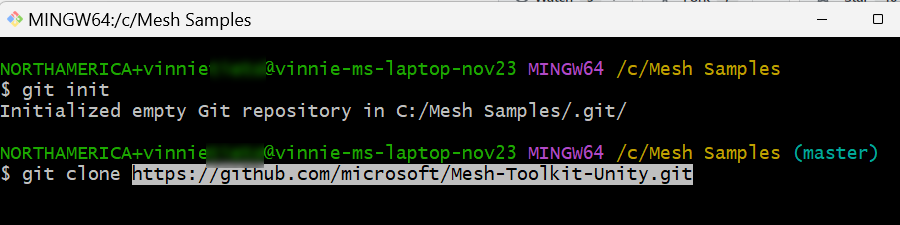
Mesh-Toolkit-Paket
Für dieses Lernprogramm ist das einzige Paket, das Sie benötigen, das Mesh-Toolkit-Paket, und es ist bereits in das Lernprogrammprojekt vorinstalliert. Wenn Sie ein eigenes Projekt von Grund auf neu erstellen, müssen Sie das Mesh-Toolkit-Paket importieren.